- Comment réparer Discovery Plus ne fonctionne pas sur Apple TV
- Correctif 1 : Redémarrez votre application Discovery Plus
- Correctif 2 : Redémarrez votre Apple TV
- Correctif 3 : reconnectez-vous à votre compte
- Correctif 4 : assurez-vous que le câble HDMI fonctionne
- Correctif 5 : vérifiez votre connexion Internet
- Correctif 6 : vérifier les serveurs
- Correctif 7 : mettez à jour le système d’exploitation de votre téléviseur
- Correctif 8 : Atteindre le service d’assistance
- Comment regarder Discovery Plus sur Apple TV ?
- Ai-je besoin d’un abonnement pour utiliser l’application de découverte ?
- Comment me connecter à mon compte Discovery+ ?
- Pourquoi mon application ne peut-elle pas se connecter à Discovery plus ?
- Avez-vous besoin d’un abonnement au câble pour regarder Discovery plus ?
- Pouvez-vous obtenir Discovery Plus sur Roku ?
- Puis-je télécharger Discovery Plus sur mon Apple TV ?
- Où puis-je télécharger l’application Discovery+ ?
- Quel appareil de streaming devriez-vous acheter pour Discovery+ ?
- Comment télécharger l’application Discovery+ pour Apple TV ?
- Où puis-je regarder Discovery Channel sur mon iPhone ?
- Comment puis-je obtenir Discovery Plus sur mon téléviseur ?
La Apple TV est utilisé pour regarder des émissions de télévision et des films envoyés par Apple sur les appareils électroniques des consommateurs. De plus, l’Apple TV comprend un service de vidéo à la demande appelé Apple TV Channels et un service d’abonnement appelé Apple TV+ qui propose du contenu original. D’autres services de vidéo à la demande peuvent également être indexés et accessibles à l’aide de l’application, notamment les iPad, les iPod Touch, les iPhone et les Apple TV.
Mais malheureusement, en raison de problèmes aléatoires, de nombreux utilisateurs ont commencé à signaler que l’application Discovery Plus ne fonctionnait pas sur leur Apple TV. Il peut y avoir différentes raisons pour lesquelles vous rencontrez ce problème, et la bonne nouvelle est que les responsables de Discovery ont examiné ce problème et ont assuré à leurs utilisateurs qu’ils déploieraient bientôt des correctifs pour résoudre ce problème. Mais, jusqu’à ce qu’ils vous fournissent quelque chose, vous pouvez suivre les correctifs dont nous avons discuté ci-dessous.
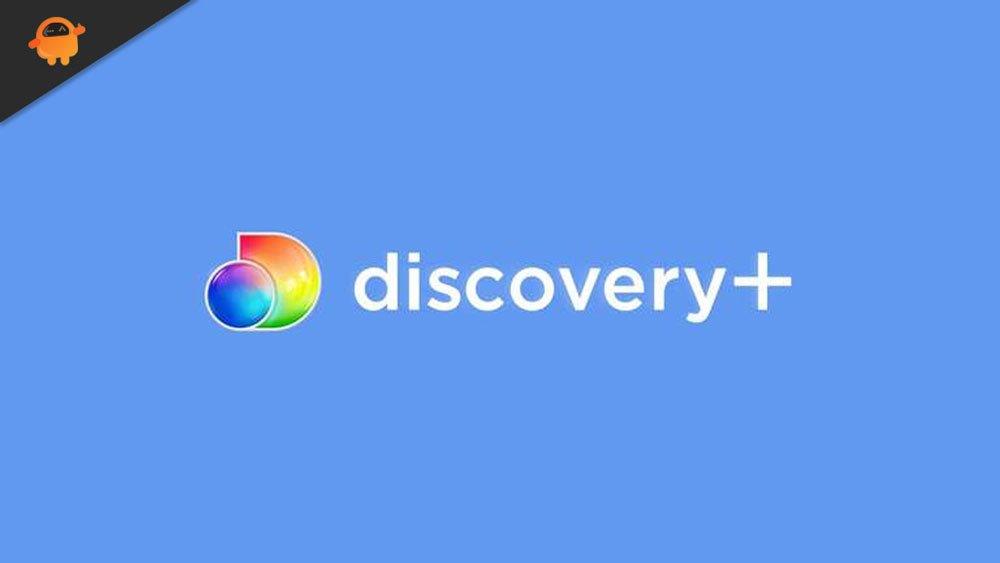
Comment réparer Discovery Plus ne fonctionne pas sur Apple TV
Si vous êtes également dérangé simplement parce que l’application Discovery Plus ne fonctionne pas sur votre Apple TV et que vous en avez assez d’effectuer différents correctifs, assurez-vous de lire et d’effectuer les correctifs dont nous avons discuté ci-dessous dans ce guide. Alors, maintenant, sans être en retard, commençons avec les correctifs :
Correctif 1 : Redémarrez votre application Discovery Plus
Chaque fois que nous avons vu qu’en raison d’un groupe de fichiers de cache, nos applications cessent de fonctionner ou se bloquent fréquemment. Alors, existe-t-il un moyen de nous aider à supprimer ces fichiers de cache ? Eh bien, bien sûr, il vous suffit de redémarrer l’application sur votre appareil. Le redémarrage de l’application cassera son état actuel et lui donnera un nouveau départ pour mieux fonctionner.
Par conséquent, nous vous conseillons d’essayer de redémarrer votre application Discovery Plus sur votre Apple TV et de vérifier si cela vous aide à résoudre l’erreur ou non. Cependant, si vous trouvez que cela ne vous aiderait pas d’une manière qui puisse résoudre l’erreur pour vous, alors ne paniquez pas car nous avons plus d’options pour vous. Alors, jetons un coup d’œil à eux.
Annonces
Correctif 2 : Redémarrez votre Apple TV
Ainsi, si vous avez essayé de redémarrer votre application plusieurs fois mais que vous ne voyez toujours aucun changement, vous pouvez essayer de redémarrer votre appareil. Cela cassera l’état actuel de votre appareil en vidant la RAM et donnera à votre appareil un nouveau départ pour exécuter correctement les applications. Cependant, il n’y a pas de difficulté à savoir comment vous allez allumer votre Apple TV.
Vous pouvez simplement éteindre le bouton d’alimentation et débrancher tous les câbles et fils connectés à votre Apple TV. Ensuite, attendez 1 à 2 minutes et rebranchez tous les câbles. C’est ça. Maintenant, allumez le bouton d’alimentation et lancez l’application Discovery Plus et vérifiez si le problème est résolu ou non.
Correctif 3 : reconnectez-vous à votre compte
Publicité
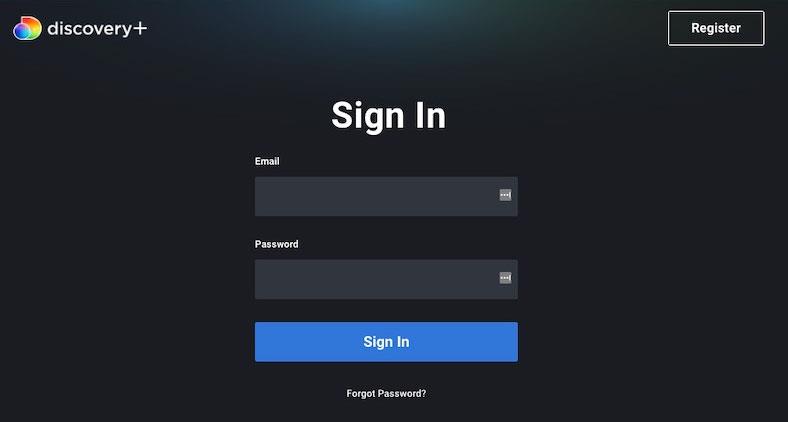
Avez-vous essayé de vous reconnecter à votre compte Discovery Plus ? Si votre réponse est non, nous vous suggérons de le faire car il est possible que vous ayez déjà modifié votre compte premium et oublié de le mettre à jour sur votre Apple TV. Donc, vous devriez essayer ceci et vérifier si cela aide.
Annonces
Par conséquent, pour ce faire, vous devez vous déconnecter de votre compte, redémarrer l’application et vous connecter à l’aide des informations d’identification de votre compte. Après cela, vérifiez si les états qui ne fonctionnent pas font une pause ou non.
Correctif 4 : assurez-vous que le câble HDMI fonctionne
Un câble HDMI défectueux est aussi parfois la raison pour laquelle vous obtenez ce type d’erreur aléatoire sur votre appareil. Il est donc très important de vérifier si votre câble HDMI fonctionne correctement ou non. Vous devez également inverser les extrémités du câble.
De plus, assurez-vous de bien vérifier votre câble HDMI pour voir s’il y a des coupures ou des dommages sur votre câble. Si c’est le cas, assurez-vous de le remplacer par le nouveau. Après cela, vous verrez que le problème de non-fonctionnement de l’application Discovery Plus est automatiquement résolu.
Annonces
Correctif 5 : vérifiez votre connexion Internet
Discovery Plus est une plateforme de streaming vidéo en ligne par abonnement qui nécessite une bonne connexion Internet pour accéder à ses serveurs.Par conséquent, vous devez vous assurer que vous disposez d’une bonne connexion Internet connectée à votre appareil. Alors, comment allez-vous vérifier votre vitesse Internet ?
C’est vraiment simple; il vous suffit d’accéder au site Web du testeur de vitesse Ookla. Ensuite, appuyez sur le bouton Go pour démarrer le test. Après cela, si vous trouvez que votre vitesse de connexion n’est pas aussi bonne que vous le pensez, essayez de redémarrer votre routeur/modem et relancez le test.
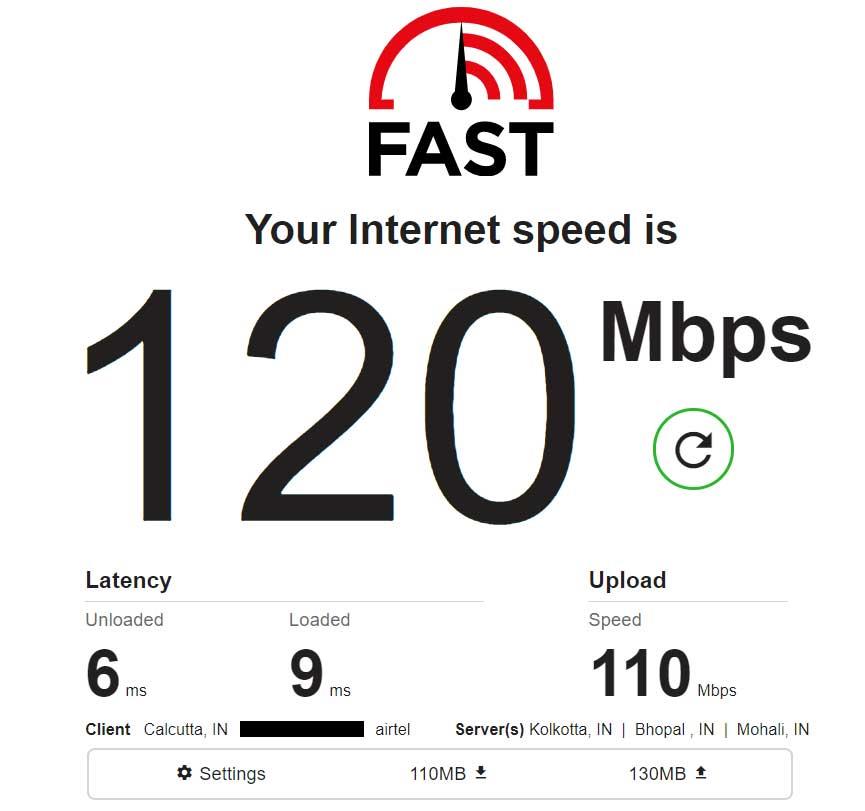
En attendant, si nécessaire, vous pouvez également contacter votre FAI et lui demander de corriger l’erreur de connexion. Cependant, vous verrez que le problème avec votre application Discovery Plus disparaît automatiquement comme par magie après cela.
Correctif 6 : vérifier les serveurs
Il convient de mentionner que Discovery Plus est un service basé sur un serveur ; par conséquent, il est possible que votre application ne puisse pas se connecter à son serveur car les serveurs sont en maintenance. Assurez-vous donc que les serveurs sont en ligne et ne font l’objet d’aucune maintenance continue.
Pour vous en assurer, nous vous suggérons de vous diriger vers le DownDetector/Discovery Plus. Là, vous saurez s’il y a d’autres utilisateurs dans ce monde qui ont signalé la même chose ou non. Aussi, nous vous conseillons de taper sur le J’ai un problème avec Discovery Plus bouton. Cela a voté sur DownDetector à propos du problème.
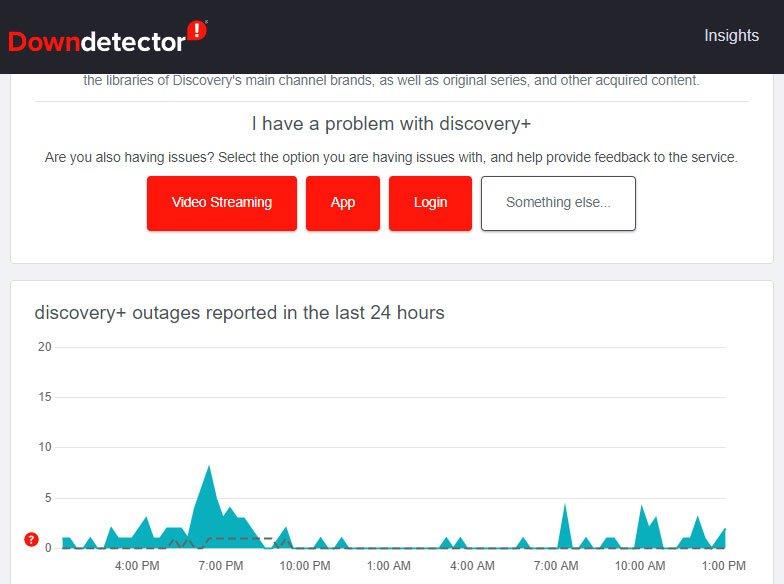
Correctif 7 : mettez à jour le système d’exploitation de votre téléviseur
Êtes-vous sûr que l’Apple TV fonctionne sur la dernière version du système d’exploitation ? Eh bien, il y a de fortes chances que votre Apple TV fonctionne sur une ancienne version du système d’exploitation, en raison de laquelle elle rencontre des problèmes de compatibilité avec l’application Discovery Plus. Nous vous suggérons donc de vérifier immédiatement si votre appareil a ou non des mises à jour du micrologiciel en attente. Cependant, pour ce faire, vous devez effectuer ces étapes :
- Dans un premier temps, survolez vers le Réglages sur votre Apple TV.
- Ensuite, appuyez sur le Système > Mises à jour logicielles et frappez le Mettre à jour le logiciel bouton. Cependant, si une mise à jour est disponible, un message s’affiche.
- Après cela, vous devez appuyer sur le bouton Télécharger puis sur le bouton Installer pour commencer le téléchargement.
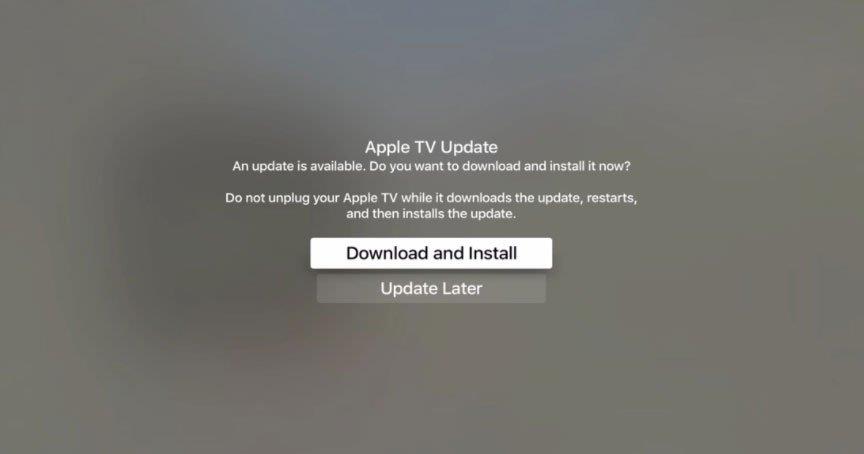
A lire aussi : Comment réparer le code d’erreur 504 de Discovery Plus
Correctif 8 : Atteindre le service d’assistance
Toujours pas de chance ? Ne vous inquiétez pas! Je vous suggère de contacter le service d’assistance des services Discovery Plus et d’enregistrer votre plainte concernant ce problème. Après cela, selon la situation, vous pouvez obtenir une réponse d’un fonctionnaire dans les 24 heures, ainsi que quelques correctifs.
Donc, c’est tout sur la façon de réparer l’application Discovery Plus ne fonctionne pas sur Apple TV. Nous espérons que vous trouverez ce guide vraiment utile, et maintenant vous pouvez profiter de votre émission préférée sur Discovery+. Mais, si vous souhaitez partager votre opinion sur ce sujet, utilisez la zone de commentaire ci-dessous et faites-le nous savoir.
FAQ
Comment regarder Discovery Plus sur Apple TV ?
Ensuite, cliquez sur ‘ Obtenir ‘ pour télécharger Discovery Plus sur votre Apple TV. Ce processus ne prendra que quelques instants. Une fois terminé, cliquez sur ‘ Ouvrir .’ Connectez-vous à votre compte Discovery+ en suivant les invites qui s’affichent à l’écran. C’est tout – vous pouvez accéder à votre compte Discovery+ et diffuser n’importe quel contenu. Prendre plaisir!
Ai-je besoin d’un abonnement pour utiliser l’application de découverte ?
Abonnement requis. Le développeur, Discovery Communications, a indiqué que les pratiques de confidentialité de l’application peuvent inclure le traitement des données comme décrit ci-dessous. Pour plus d’informations, consultez la politique de confidentialité du développeur. Les pratiques de confidentialité peuvent varier, par exemple, en fonction des fonctionnalités que vous utilisez ou de votre âge.
Comment me connecter à mon compte Discovery+ ?
Connectez-vous à votre compte Discovery+ en suivant les invites qui s’affichent à l’écran. C’est tout – vous pouvez accéder à votre compte Discovery+ et diffuser n’importe quel contenu. Prendre plaisir! Discovery Plus est-il disponible sur Apple TV ? Oui, Discovery Plus est disponible sur Apple TV – et il s’agit d’une application tvOS native.
Pourquoi mon application ne peut-elle pas se connecter à Discovery plus ?
Il convient de mentionner que Discovery Plus est un service basé sur un serveur ; par conséquent, il est possible que votre application ne puisse pas se connecter à son serveur car les serveurs sont en maintenance.Assurez-vous donc que les serveurs sont en ligne et ne font l’objet d’aucune maintenance continue.
Avez-vous besoin d’un abonnement au câble pour regarder Discovery plus ?
Contrairement à son précédent streaming GO, Discovery Plus ne vous oblige pas à avoir un abonnement à la télévision par câble. Tout ce dont vous avez besoin est une connexion Internet active et l’application Discovery Plus sur un téléviseur ou un appareil de streaming compatible que vous possédez. Discovery Plus est disponible sous forme d’application pour les téléviseurs, appareils de diffusion en continu et consoles suivants :
Pouvez-vous obtenir Discovery Plus sur Roku ?
Discovery Plus est officiellement pris en charge par Roku et est disponible sur le Roku ChannelStore. Pour installer l’application Discovery Plus sur votre téléviseur Roku, appuyez sur le bouton Accueil de votre télécommande Roku et sélectionnez l’option « Chaînes de diffusion » pour accéder à la boutique de chaînes.
Puis-je télécharger Discovery Plus sur mon Apple TV ?
Mais à moins que vous n’utilisiez un appareil Apple TV de quatrième génération, vous ne pouvez pas télécharger ni accéder au contenu de Discovery Plus sur votre Apple TV. Avant de télécharger l’application Discovery Plus sur votre Apple TV, assurez-vous que votre appareil a été mis à jour vers la dernière version de tvOS. Pour le télécharger, sélectionnez l’App Store sur l’écran d’accueil de votre Apple TV.
Où puis-je télécharger l’application Discovery+ ?
Cette application est disponible uniquement sur l’App Store pour iPhone, iPad et Apple TV. discovery+ est la maison de diffusion en continu de Food, Home, Relationships, True Crime, Paranormal et bien plus encore.
Quel appareil de streaming devriez-vous acheter pour Discovery+ ?
(Nous recommandons fortement l’Apple TV 4K comme le meilleur appareil de streaming que vous puissiez acheter.) Si vous ne le savez pas déjà, Discovery+ est un tout nouveau service de streaming over-the-top qui englobe une vaste gamme de marques du réseau Discovery .
Comment télécharger l’application Discovery+ pour Apple TV ?
Vous pouvez télécharger Discovery+ pour Apple TV depuis l’App Store. Une fois que vous avez téléchargé l’application et enregistré un compte, vous pouvez accéder à vos émissions Discovery+ préférées sur grand écran.Veuillez noter que si l’application ne vous invite pas à vous connecter, vous pouvez toujours trouver le bouton de connexion en bas de la page d’accueil de l’application.
Où puis-je regarder Discovery Channel sur mon iPhone ?
Cette application est disponible uniquement sur l’App Store pour iPhone, iPad et Apple TV. discovery+ est l’endroit idéal pour la réalité, le vrai crime, le paranormal, les documentaires, le sport en direct et bien plus encore. Diffusez vos marques préférées, y compris Discovery, TLC, Quest, Really, Quest Red, Food Network et plus encore.
Comment puis-je obtenir Discovery Plus sur mon téléviseur ?
Pour le moment, vous trouverez Discovery Plus parmi les applications en surbrillance sur la première page de l’App Store tvOS. Cependant, si vous ne pouvez pas le voir, vous pouvez utiliser l’icône « loupe » en haut de votre écran. Ensuite, tapez « Découverte+ » ou utilisez Siri pour activer la saisie vocale. Cliquez sur l’icône de l’application pour ouvrir son aperçu.












